cPanel Cron Job Setup: Step by Step Guide (2025)
İçindekiler
Cron Job, sunucunuzda belirli zaman aralıklarında otomatik olarak çalıştırılmasını istediğiniz komut veya betikleri planlamanızı sağlayan bir Linux özelliğidir. cPanel, bu işlemi teknik bilgiye gerek kalmadan kolayca yapmanıza imkân tanır.
Bu makalede, cPanel Cron Job nedir, nasıl ayarlanır, nelere dikkat edilmelidir gibi konuları detaylı ve anlaşılır şekilde ele alacağız.
Cron Job Nedir?
Cron Job, belirli zamanlarda otomatik olarak çalışması gereken işlemleri yönetmek için kullanılan bir zamanlayıcı sistemidir. Genellikle aşağıdaki işlemler için kullanılır:
-
Veritabanı yedekleme
-
E-posta gönderimi
-
Rapor oluşturma
-
Geçici dosya temizliği
-
Web servis tetikleme
cPanel Üzerinden Cron Job Ayarlama
cPanel, kullanıcı dostu arayüzü sayesinde cron job tanımlamalarını kolaylaştırır. Aşağıda adım adım nasıl yapıldığını inceleyelim:
1. cPanel'e Giriş Yapın
Web hosting sağlayıcınızın size verdiği bilgilerle cPanel hesabınıza giriş yapın. Genellikle www.siteniz.com/cpanel adresinden ulaşabilirsiniz.
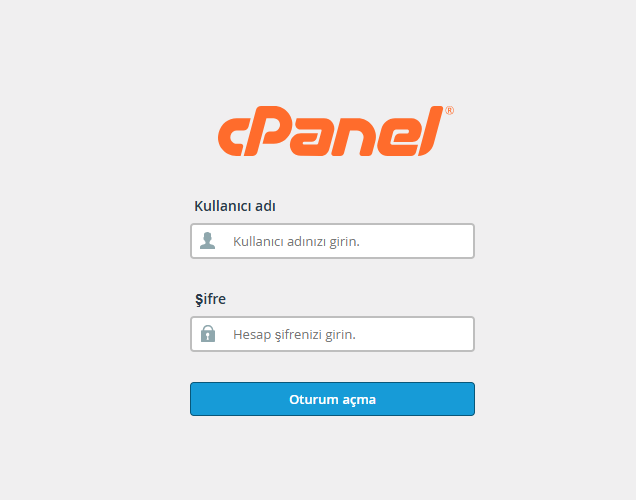
2. "Cron Jobs" Menüsüne Girin
Ana sayfada "Advanced" (Gelişmiş) bölümünün altında "Cron Jobs" seçeneğini göreceksiniz. Tıklayın.
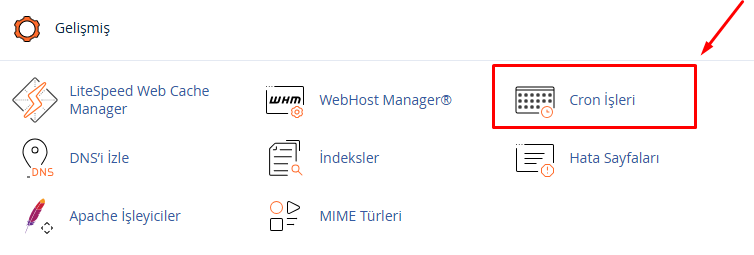
3. E-posta Ayarı (Opsiyonel)
Cron job çıktılarının e-posta ile iletilmesini istiyorsanız, sayfanın üst kısmındaki "Cron Email" kısmına bir e-posta adresi girin.
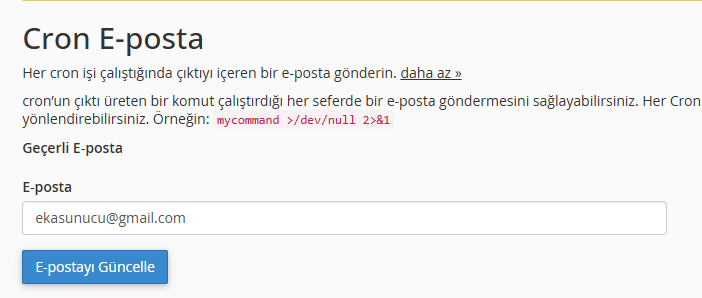
4. Zamanlama Ayarı
Zamanlama bölümü 5 alandan oluşur:
-
Minute (Dakika): 0-59 arası bir değer girin.
-
Hour (Saat): 0-23 arası bir değer girin.
-
Day (Gün): Ayın günü (1-31).
-
Month (Ay): 1-12.
-
Weekday (Haftanın Günü): 0-6 (0 = Pazar).
Ya da zaman aralığını kolayca seçmek için hazır seçenekleri kullanabilirsiniz (örneğin: “Once Per Day”, “Every 5 Minutes” gibi).
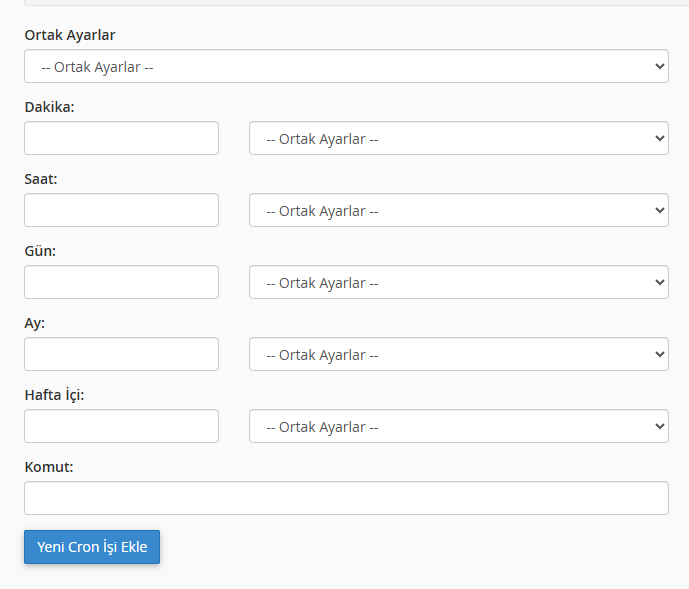
5. Komut Girin
Çalıştırmak istediğiniz komutu "Command" kutusuna yazın. Örnek:
Bu komut, belirtilen PHP dosyasını belirtilen dizinden çalıştırır.
6. "Add New Cron Job" Butonuna Tıklayın
Ayarları yaptıktan sonra "Add New Cron Job" butonuna tıklayarak cron job'u aktif hale getirebilirsiniz.
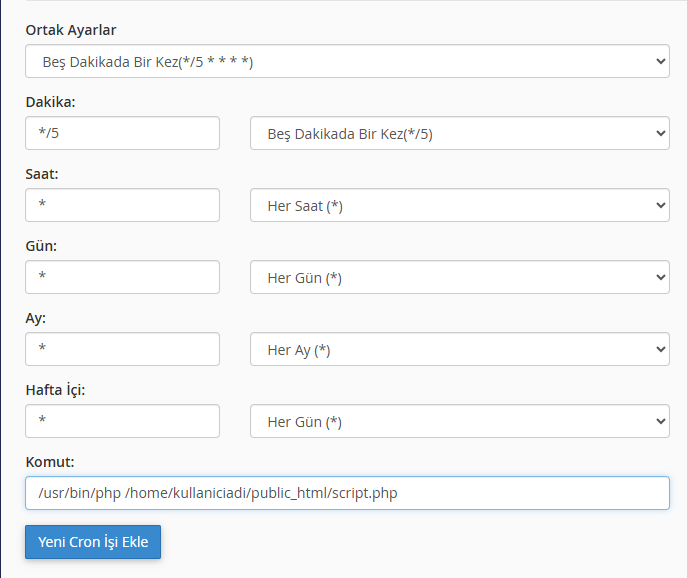
Yaygın Cron Zamanlama Örnekleri
| Amaç | Cron Zamanlama Kodu |
|---|---|
| Her 5 dakikada bir çalıştır | */5 * * * * |
| Her gün gece 2:00'de | 0 2 * * * |
| Her ayın 1. günü 00:00'de | 0 0 1 * * |
| Haftada bir Pazar günü 12:00 | 0 12 * * 0 |
SEO Amaçlı Cron Job Kullanım Örnekleri
1. Site Haritası Güncelleme
Google Sitemap dosyasını her gece güncellemek SEO açısından faydalıdır:
2. Önbellek Temizleme
WordPress veya özel CMS sistemlerinde cron job ile otomatik cache temizleme:
3. Otomatik İçerik Yayınlama
Belirli zamanlarda içeriklerin otomatik olarak yayına alınması için kullanılabilir.
Cron Job Kullanırken Dikkat Edilmesi Gerekenler
-
PHP yolu sunucuya göre değişebilir. Doğru yolu öğrenmek için SSH üzerinden
which phpkomutunu çalıştırabilirsiniz. -
Komutların başına
>/dev/null 2>&1ekleyerek hata çıktılarının e-posta ile gelmesini engelleyebilirsiniz. -
Gereksiz sıklıkta cron job tanımlamak, sunucu yükünü artırabilir.
-
Cron job’ların çalışıp çalışmadığını anlamak için test amaçlı log dosyası kullanabilirsiniz.
Sonuç
cPanel Cron Job ayarlama, hem teknik bilgi gerektirmeyen kolay arayüzüyle hem de SEO, bakım, içerik yönetimi gibi birçok işlemi otomatikleştirme imkânıyla web site yönetimini büyük ölçüde kolaylaştırır. Bu rehberde anlattığımız adımları takip ederek siz de kendi cron job'larınızı kolaylıkla oluşturabilirsiniz.
SEO açısından sürekli güncel kalan bir site ve otomatikleştirilmiş işlemler için cron job kullanımı büyük bir avantaj sağlar.
Sık Sorulan Sorular (SSS)
❓ Cron job neden çalışmıyor?
-
PHP yolunu kontrol edin.
-
Dosya izinlerini kontrol edin.
-
Cron zamanlaması doğru girilmiş mi, kontrol edin.
-
script.phpiçinde hata olup olmadığını test edin.
Cron job e-posta göndermesini istemiyorum, ne yapmalıyım?
Komut sonuna >/dev/null 2>&1 ekleyin:
Hazırsanız şimdi kendi cron job'unuzu ayarlayarak sitenizin otomasyon gücünü artırabilirsiniz. Takıldığınız bir yer olursa memnuniyetle yardımcı oluruz.
 Turkey (Türkçe)
Turkey (Türkçe) Worldwide (English)
Worldwide (English)



